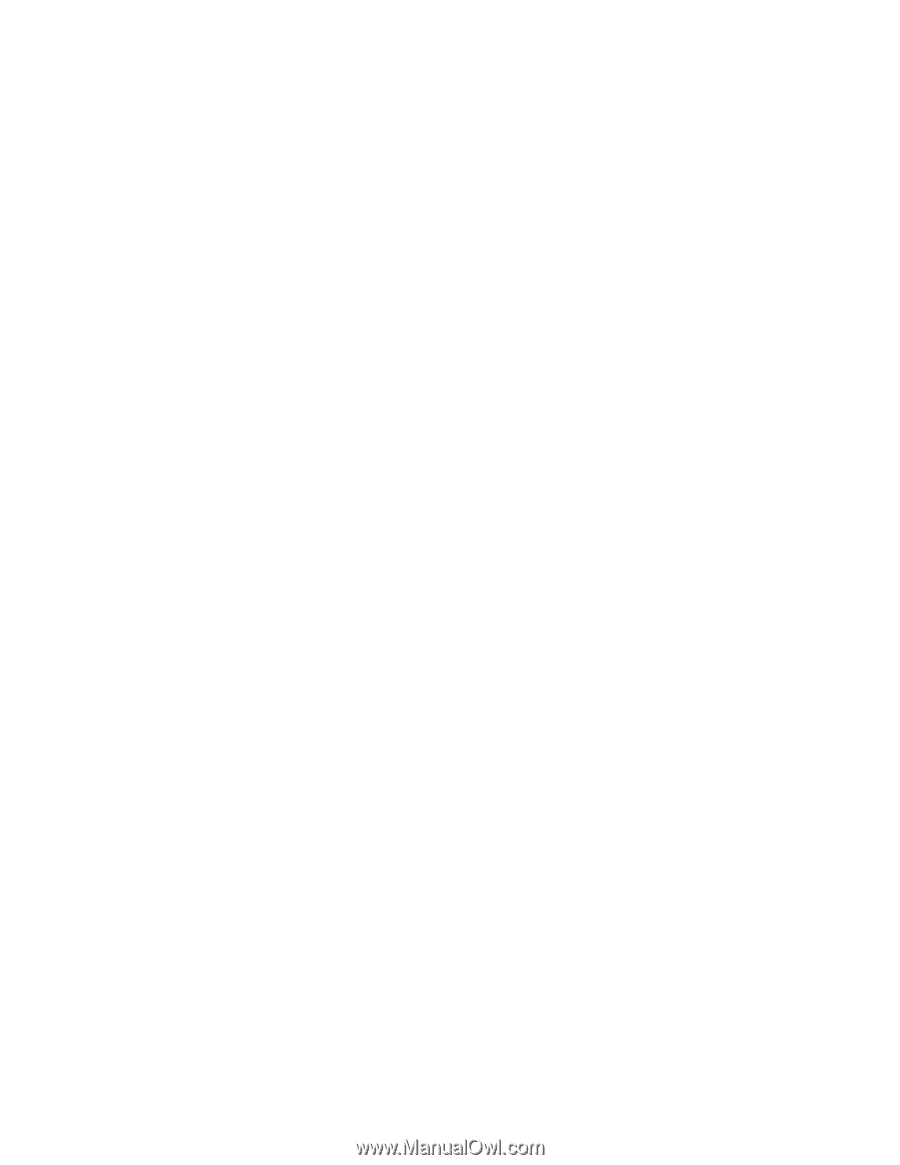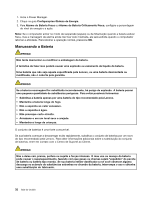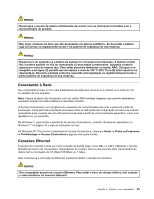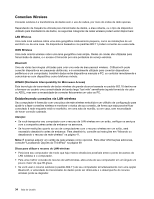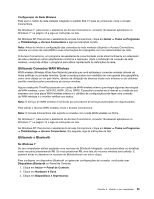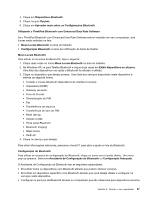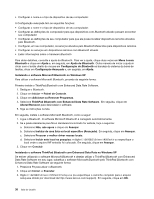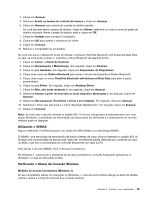Lenovo ThinkPad Edge E125 (Brazilian Portuguese) User Guide - Page 53
Utilizando Conexões WAN Wireless, UtilizandoBluetooth, Dispositivos e Impressoras
 |
View all Lenovo ThinkPad Edge E125 manuals
Add to My Manuals
Save this manual to your list of manuals |
Page 53 highlights
Configuração de Rede Wireless Para usar o cartão de rede wireless integrado (o padrão 802.11) para se comunicar, inicie o Access Connections. No Windows 7: para iniciar o assistente do Access Connections, consulte "Acessando aplicativos no Windows 7" na página 14 e siga as instruções na tela. No Windows XP: Para iniciar o assistente do Access Connections, clique em Iniciar ➙ Todos os Programas ➙ ThinkVantage ➙ Access Connections e siga as instruções na tela. Nota: Antes de iniciar a configuração das conexões de rede wireless utilizando o Access Connections, obtenha um nome de rede (SSID) e suas informações de criptografia com seu administrador de rede. O Access Connections, um programa de assistente de conectividade, pode ativar facilmente um adaptador de rede e desativar outros adaptadores conforme a demanda. Após a instalação da conexão de rede wireless, você pode utilizar o programa para alterar rapidamente as definições de rede. Utilizando Conexões WAN Wireless WAN wireless (Wireless Wide Area Network) permite que você estabeleça conexões wireless através de redes públicas ou privadas remotas. Essas conexões podem ser mantidas em uma grande área geográfica, como uma cidade ou um país inteiro, através da utilização de diversos locais com antenas ou de sistemas satellite mantidos pelos provedores de serviço wireless. Alguns notebooks ThinkPad possuem um cartão de WAN wireless interno que integra algumas tecnologias de WAN wireless, como 1xEV-DO, HSPA, 3G ou GPRS. É possível conectar-se à Internet ou à rede de sua empresa com uma placa WAN wireless interna e o utilitário de configuração pode fazer uma conexão de WAN wireless e o monitor verificar seu status. Nota: O serviço de WAN wireless é fornecido por provedores de serviços autorizados em alguns países. Para utilizar o recurso WAN wireless, inicie o Access Connections. Nota: O Access Connections não suporta a conexão com a rede WAN wireless na China. No Windows 7: para iniciar o assistente do Access Connections, consulte "Acessando aplicativos no Windows 7" na página 14 e siga as instruções na tela. No Windows XP: Para iniciar o assistente do Access Connections, clique em Iniciar ➙ Todos os Programas ➙ ThinkVantage ➙ Access Connections. Em seguida, siga as instruções na tela. Utilizando o Bluetooth No Windows 7 Se seu computador estiver equipado com recursos do Bluetooth Integrado, você poderá ativar ou desativar esses recursos pressionando F9. Se você pressionar F9, uma lista de recursos wireless será exibida. É possível ativar ou desativar os recursos do Bluetoothcom um único clique. Para configurar um dispositivo Bluetooth ou gerenciar configurações de conexão, você pode usar Dispositivos Bluetooth no Painel de Controle. 1. Clique em Iniciar ➙ Painel de Controle. 2. Clique em Hardware e Sons. 3. Clique em Dispositivos e Impressoras. Capítulo 2. Usando o seu computador 35